Slik oppretter du en oppstartbar Linux USB-minnepinne, den enkle måten

En oppstartbar USB-stasjon er den beste måten å installere eller prøve Linux på. Men de fleste Linux-distribusjoner, som Ubuntu-only, tilbyr en ISO-plate-bildefil for nedlasting. Du trenger et tredjepartsverktøy for å slå den ISO-filen til en oppstartbar USB-stasjon.
Du må laste ned en ISO-fil for å gjøre dette - vi skal bruke Ubuntu i vårt eksempel, men dette burde jobbe for ganske mange forskjellige Linux-distribusjoner. Gå til Ubuntus nedlastingsside og last ned den versjonen av Ubuntu du vil ha - enten den stabile "Long Term Service" -utgivelsen eller den nåværende utgivelsen. Hvis du ikke er sikker på hvilken som skal lastes ned, anbefaler vi LTS-utgivelsen.
Nedenfor viser vi hvordan du gjør denne ISO til en oppstartbar flash-enhet på begge Windows eller et eksisterende Linux-system.
RELATERTE : Slik lager du en Live Ubuntu USB-stasjon med vedvarende lagring
MERK: Denne prosessen skaper en tradisjonell live USB-stasjon. Når du kjører det, blir ingen av sjansene dine (som installerte programmer eller opprettede filer) lagret neste gang du kjører den. For å installere Linux på PCen, er dette greit, men hvis du vil ha en levende USB som holder endringene dine så du kan bruke den regelmessig på forskjellige datamaskiner, vil du i stedet se disse instruksjonene.
Hvordan lage en Bootable USB Drive på Windows
Det finnes mange verktøy som kan gjøre denne jobben for deg, men vi anbefaler et gratis program som heter Rufus. Det er raskere og mer pålitelig enn mange av de andre verktøyene du vil se anbefales, inkludert UNetbootin.
Last ned Rufus og kjør den på din Windows PC. Verktøyet åpnes umiddelbart - du trenger ikke engang å installere den.
Koble en USB-stasjon med minst 2 GB ledig plass til Windows-PCen (dette kan variere avhengig av valgfordelingen). Innholdet i denne stasjonen blir slettet, så sikkerhetskopier eventuelle viktige filer på stasjonen først. Klikk på "Enhets" -boksen i Rufus, og kontroller at den tilkoblede stasjonen er valgt.
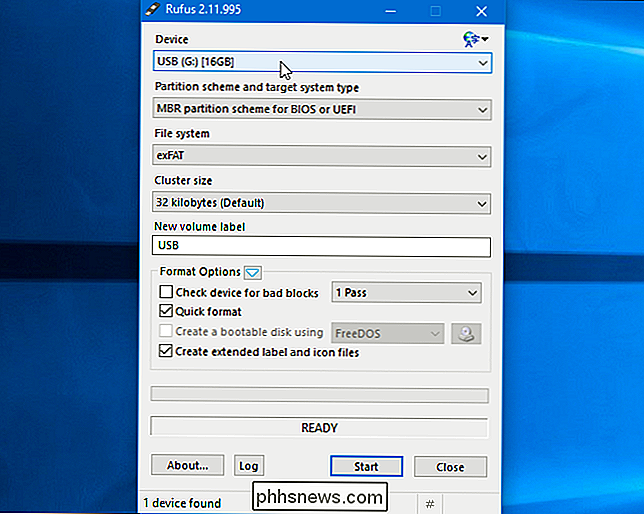
Hvis alternativet "Opprett en oppstartbar disk bruker" er grå, klikker du på "Filsystem" og velger "FAT32".
Aktiver merk av for "Opprett en oppstartbar disk ved bruk av", klikk på knappen til høyre for den og velg den nedlastede ISO-filen.
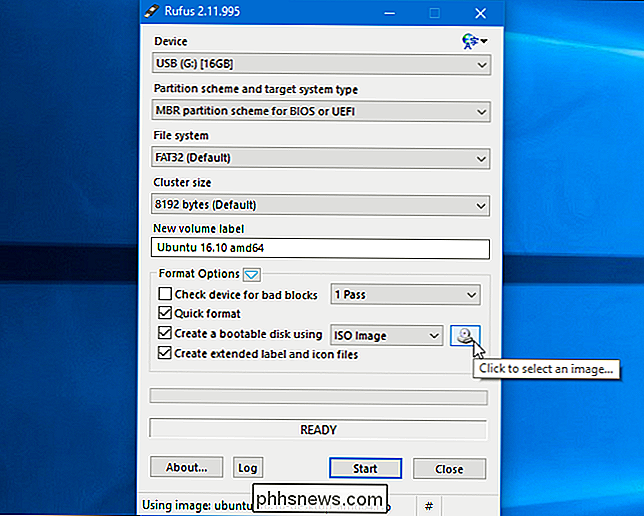
Når du har valgt de riktige alternativene, klikker du på "Start" -knappen for å begynne å lage oppstartbar stasjon .
Det kan hende du får beskjed om at du trenger nyere SysLinux-filer. Bare klikk på "Ja" -knappen, og Rufus vil automatisk laste dem ned for deg.
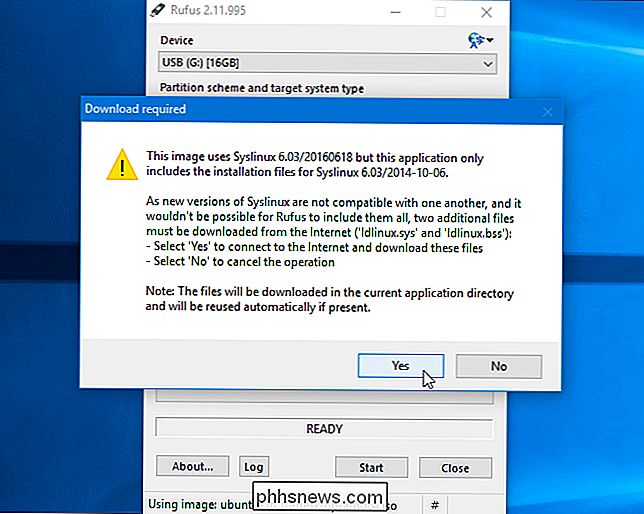
Rufus vil spørre hvordan du vil skrive bildet. Bare velg standardalternativet - "Skriv inn ISO Image Mode (Anbefalt)" - og klikk "OK".
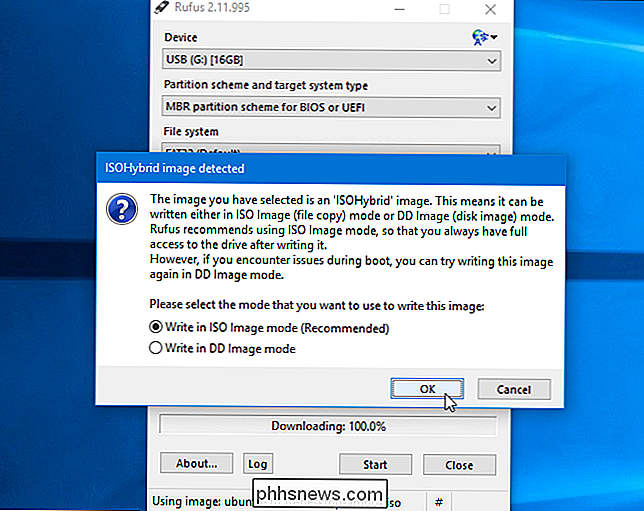
Du vil bli advart om at alle dataene på USB-stasjonen blir slettet. Klikk "OK" for å fortsette hvis stasjonen ikke har noen viktige data på den. (Hvis du har glemt å sikkerhetskopiere dataene dine, klikker du på "Avbryt", sikkerhetskopierer dataene på USB-stasjonen og kjører Rufus igjen.)
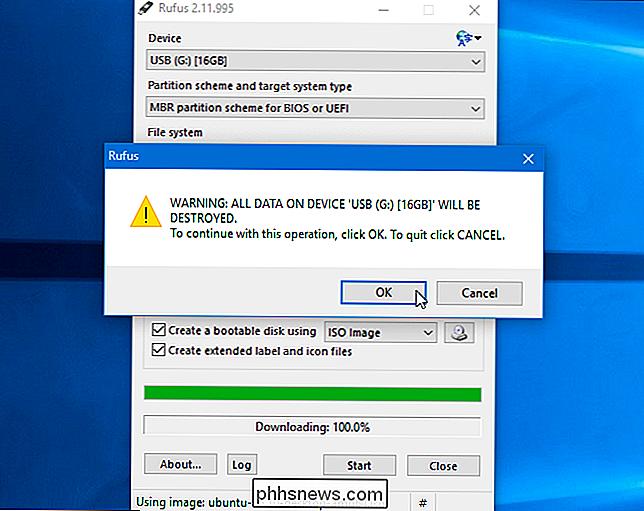
RELATED: Slik starter du datamaskinen fra en disk eller USB-stasjon
Rufus vil lage oppstartbar USB-stasjon. Du kan klikke på "Lukk" for å lukke Rufus når det er gjort.
Neste, start datamaskinen på nytt og start fra USB-stasjonen ved hjelp av disse instruksjonene. Du kan også ta den til en annen datamaskin og starte Ubuntu fra USB-stasjonen på datamaskinen.
Slik oppretter du en oppstartbar USB-enhet på Ubuntu
Hvis du allerede bruker Ubuntu, trenger du ikke å gjøre dette fra Windows. Bare åpne Dash og søk etter "Startup Disk Creator" -programmet, som følger med Ubuntu.
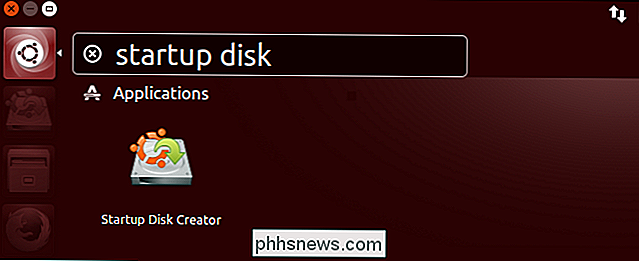
Gi en nedlastet Ubuntu ISO-fil, koble til en USB-stasjon, og verktøyet vil opprette en oppstartbar Ubuntu USB-stasjon for deg.
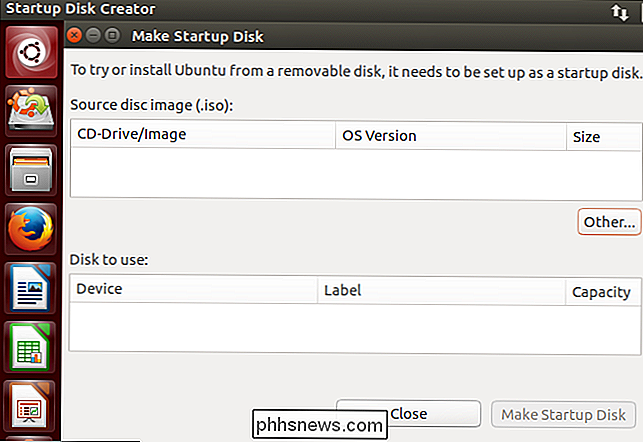
Mange andre distribusjoner har sine egne lignende verktøy innebygd, så du må sjekke og se hva din spesielle distribusjon har tilgjengelig.

De beste verktøyene for redigering av bilder på en Chromebook
Chromebooks har lenge vært spurt som gode maskiner for brukere som "ikke trenger noe mer enn en nettleser." Men ettersom tiden har gått på , maskinene har blitt kraftigere, med flere programalternativer tilgjengelig enn noen gang før. Hvis du trodde det ikke var mulig å redigere bilder fra en Chromebook, er det på tide å gi det en ny titt.

Slik oppretter du en oppstartbar USB-installer for MacOS High Sierra
Mac App Store er standard måten å oppgradere eller installere macOS, men det virker ikke for alle. Kanskje du har flere Macer og en begrenset mengde båndbredde, og vil ikke laste ned hele operativsystemet for hvert system. Eller kanskje du leter etter å installere operativsystemet fra grunnen av. Uansett hva du gjør, er det ikke vanskelig å installere macOS fra en USB-stasjon.



